Xui是作者继v2-ui后续开发的一款多协议多用户的Xray可视化管理面板,支持在网页管理搭建http、socks网页代理,以及shadowsocks、vmess、vless、trojan、dokodemo-door加密代理,并可以实时查看当前系统状态,对新手可谓十分友好,且面板内能直接自定义xray各项配置,特此对其做个系列教程。

部署环境
1、购买VPS服务器,并选择操作系统为Debian9+,推荐: VPS信息
2、安装SSH工具在电脑上,推荐: Xshell官方下载
通过SSH登录服务器
1、打开安装好的Xshell,点击左上角新建按钮,在主机栏输入服务器连接IP地址,端口默认22不变,部分服务商可能是其它端口,然后点击连接;
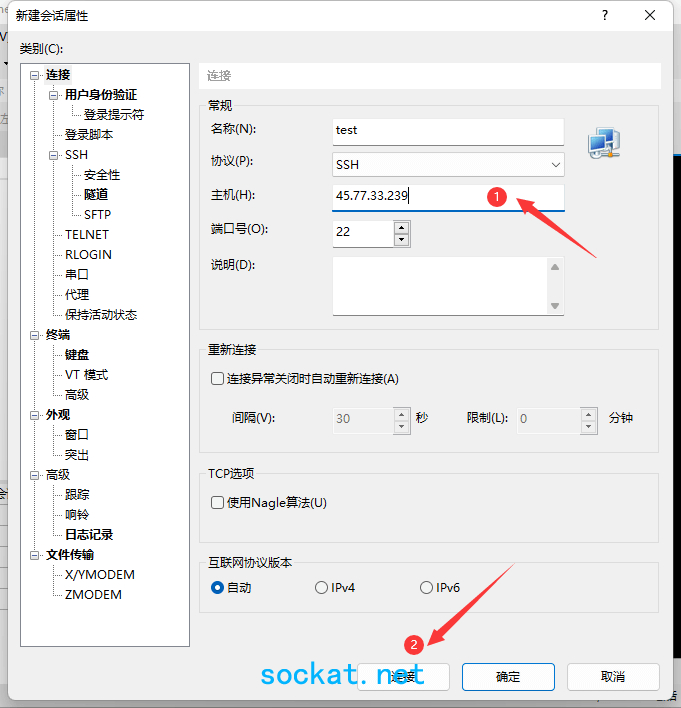
2、点击连接首次会弹出是否接受此密钥,选择接受并保存,输入服务器连接用户名并勾选记住(通常是root)、接着输入密码并勾选记住,记住用户名和密码可方便下次连接;
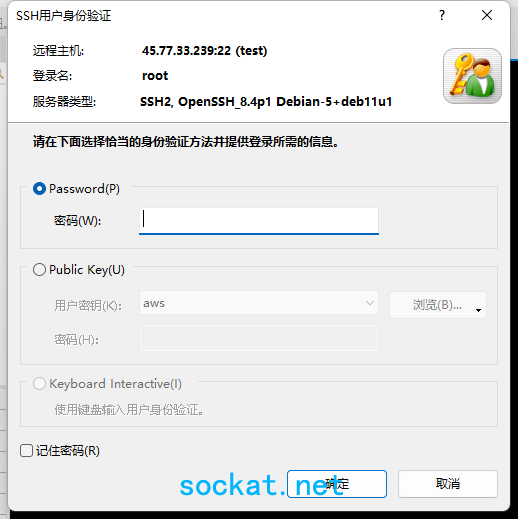
3、进入到命令行输入界面,首次进入系统请输入下列命令安装相关组件,后续不需要再次执行;
apt-get update
apt-get upgrade
apt-get install curl wget -y搭建X-UI面板
1、在命令行输入下列命令安装XUI脚本,分原版和魔改版选其一即可,本文以原版为说明,安装好后续可在命令行直接输入 x-ui进入管理脚本 ;
##原版xui脚本
bash <(curl -Ls https://raw.githubusercontent.com/vaxilu/x-ui/master/install.sh)
##魔改版xui脚本
bash <(curl -Ls https://raw.githubusercontent.com/FranzKafkaYu/x-ui/master/install.sh)2、命令运行过程中根据提示修改面板登录账户密码、端口号等,最后回车确认安装;
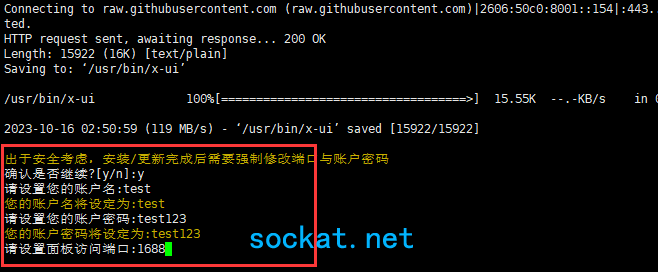
3、继续在命令行输入下列命令开启BBR加速,直接复制粘贴全部命令执行即可;
echo "net.core.default_qdisc=fq" >> /etc/sysctl.conf
echo "net.ipv4.tcp_congestion_control=bbr" >> /etc/sysctl.conf
sysctl -p
lsmod | grep bbrXUI面板配置节点
1、在本地浏览器中输入搭建xui面板的 服务器IP:端口 即可访问xui面板,如打不开则检查该服务器IP是否在大陆被墙、以及服务器防火墙是否阻止连接;
- 服务器IP被墙检测: Ping网站 ,输入IP进行ping测试,假如国内地区ping超时则表示被墙,全球地区超时则是服务器故障;
- Debian系统关闭自带防火墙命令:
ufw disable,service iptables stop;
2、登录面板后默认显示系统状态,包含Xray状态、服务器CPU、内存、 硬盘、TCP/UDP连接数、当前占用网速、网卡流量信息,需要关注的主要是Xray状态以及切换版本、建议切换至v1.7以上版本;
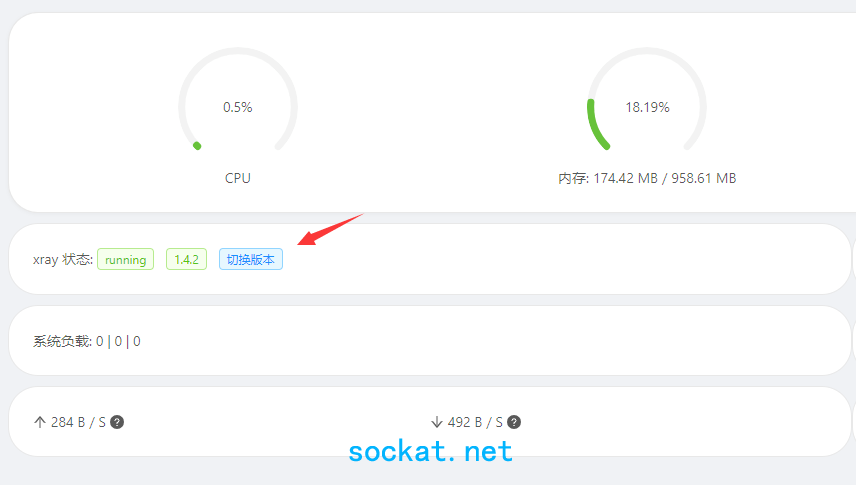
3、点击左侧的入站列表,在此可添加http、socks、ss等所有协议节点,点击 + 号按钮创建节点信息;
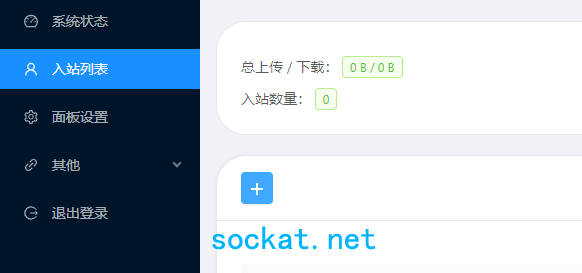
4、这里以添加ss节点作示范:备注随意输入用于区分,协议选择shadowsocks,端口自定义100-65535之间的数字,其余选项保持默认或自行根据需要修改,然后点击下面的添加即可;
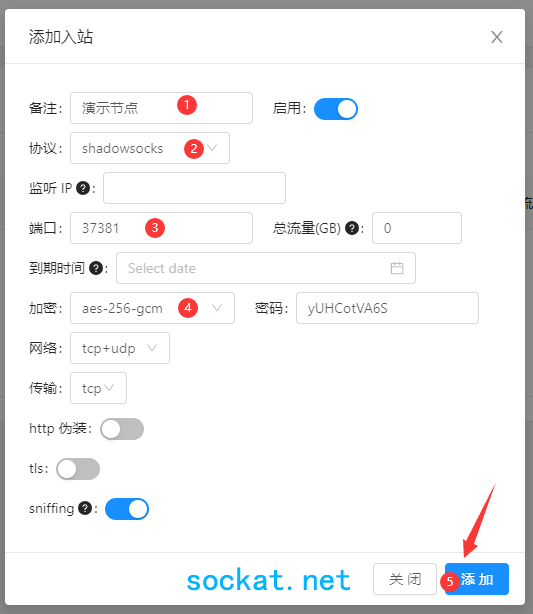
5、节点显示如下,点击操作可编辑节点、查看二维码、删除节点,也可点击后面的查看显示节点相关信息和节点链接;
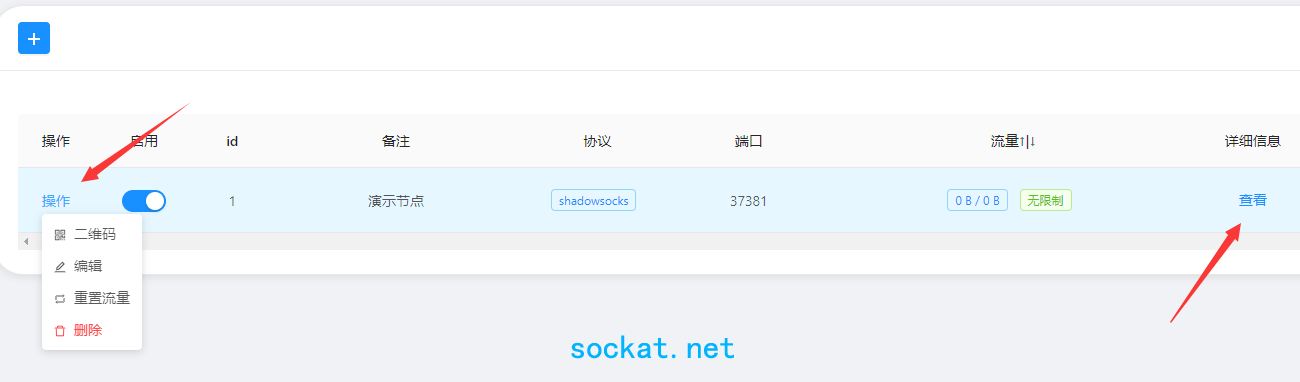

评论 (0)